Zoom Investment Portfolio Manager dla Windows 10
Big Data (zarówno ustrukturyzowane, jak i nieustrukturyzowane) zakłóciło metody, za pomocą których zarządzający portfelami mierzą obecnie ryzyko związane z ich portfelem inwestycyjnym. Wiele z nich wykorzystuje analizę predykcyjną do przewidywania wyniku. To powiedziawszy, stale rosnąca liczba programów wiodących marek utrudnia wybór. Zoom Investment Portfolio Manager upraszcza to zadanie.
Zoom Menedżer Portfela Inwestycyjnego
Idealny zarządzający portfelem inwestycyjnym powinien efektywnie wdrażać właściwe strategie portfelowe, wykorzystując dostępne zasoby. Poza tym powinien zapewniać dokładność informacji w czasie rzeczywistym i zawierać intuicyjny, łatwy do nauczenia zestaw narzędzi. Zoom Investment Portfolio Manager oferuje wszystkie te korzyści w jednym pakiecie. Może być używany do zarządzania inwestycjami w akcje, udziały i fundusze.
Szczególną cechą tego narzędzia jest to, że w przeciwieństwie do portfeli internetowych, które przechowują informacje w chmurze lub na niektórych serwerach, Zoom przechowuje dane na Twoim komputerze, a tym samym zachowuje ich poufność.
Co więcej, pozwala zarządzać więcej niż jednym portfelem jednocześnie. W razie potrzeby możesz uzyskać dostęp do szczegółowego widoku każdego portfela wraz z ich transakcjami.
Skonfiguruj nowe portfolio
Możesz zacząć od nowa, tworząc nowe portfolio. Po prostu(Simply) wprowadź niezbędne dane dotyczące nazwy i wybierz walutę. Powinieneś ustawić walutę dla każdego portfela i czy „Ceny w pensach”. Ponadto należy ustawić kod lokalnej waluty(Currency Code) w Opcjach (Options)menedżera portfela(Portfolio Manager) . Na przykład,
- USD = dolar amerykański
- GBP = GB funt szterling itp.
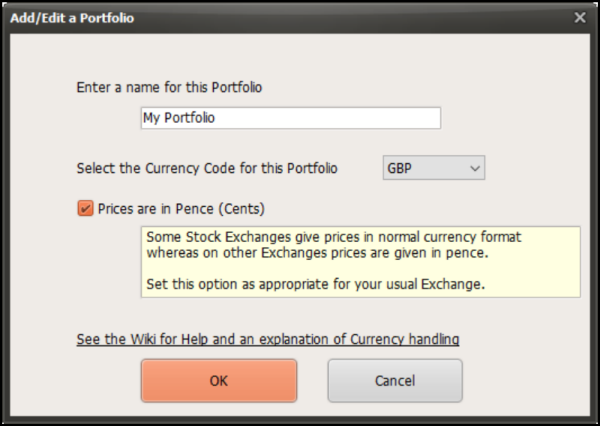
Teraz, jeśli posiadasz inwestycje w walutach innych niż wymienione powyżej, utwórz oddzielny Portfel dla każdej waluty i ustaw prawidłowy symbol waluty obcej w tym portfelu.
Podobnie przy wprowadzaniu zakupów i sprzedaży inwestycji zagranicznych należy wprowadzić koszt, wpływy, prowizje i kwoty podatków w lokalnej walucie. Jest to próba prawidłowego i bezproblemowego obliczania zysków kapitałowych do rocznego zeznania podatkowego .(Tax Return)
Po skonfigurowaniu możesz dodawać transakcje do swoich portfeli. Obecnie obsługiwane są następujące rodzaje transakcji kapitałowych,

- Kupić
- Sprzedać
- Podział
Inne rodzaje transakcji mogą być obsługiwane poprzez opcje Kup(Buy) lub Sprzedaj .(Sell)

Gdy twoje pozycje inwestycyjne są jasno określone, przejdź dalej i kliknij „ Zakładkę badania”(Research tab’) widoczną na dole, aby uzyskać informacje online o swoich zasobach.
Masz pełną kontrolę nad swoim profilem inwestycyjnym. Możesz skonfigurować różne opcje związane z
- Pozycje sprzedaży
- Sprawdzam, czy nie ma aktualizacji cen
- Dostosowanie salda gotówkowego
- Przeniesienie wybranej pozycji do innego portfela
- Uzyskanie pełnego podsumowania każdego portfela ze szczegółami dotyczącymi całkowitego kosztu, zysku itp.
Oprócz wyżej omówionych funkcji Zoom Investment Portfolio Manager umożliwia tworzenie „ Listy obserwowanych(Watchlist) ”, która pomaga porównać inwestycje przed podjęciem decyzji inwestycyjnych lub przeprowadzić trochę badań potencjalnych inwestycji, gdy rynki są zamknięte.
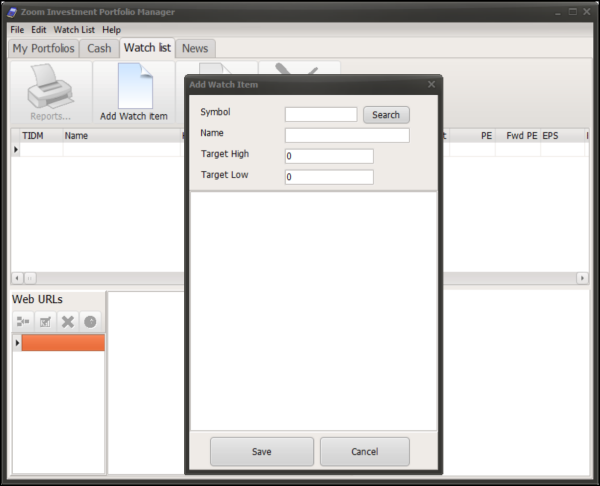
W zakładce Watchlist możesz określić różne aspekty związane z firmą, takie jak cel wysoki , cel (High)niski(Low) , PE itp.
Wreszcie istnieje zakładka księgowości kasowej. Oferuje pełny przegląd wszystkich zakupów(Purchases) i sprzedaży dostosowanych do salda gotówkowego Portfela(Portfolio) , śledząc niezainwestowane środki pieniężne. Domyślnie oferuje tryb podwójny
Tryb prosty(Simple mode) – tutaj wystarczy skorygować saldo, gdy zostanie ono zmienione przez korekty gotówkowe (takie jak dywidendy lub wypłaty).
Szczegółowy widok gotówki(Detailed Cash View) – możesz wprowadzić poszczególne dywidendy i inne wpływy lub płatności.
W dowolnym momencie możesz przełączać się między trybem „prostym” i „szczegółowym”.
Raporty generowane przez Zoom Investment Portfolio Manager dla różnych pozycji, w tym szczegóły dotyczące transakcji i dywidend, można wyeksportować do formatu pliku CSV .
Jeśli uważasz, że potrzebujesz darmowego oprogramowania do zarządzania portfelem, możesz to sprawdzić. Możesz go pobrać z sourceforge.net .
TakeStock 2 to kolejne bezpłatne oprogramowanie do zarządzania inwestycjami osobistymi, które możesz wypróbować.(TakeStock 2 is another free Personal Investment Management software you may want to check out.)
Related posts
Neat Download Manager dla Windows 10 przyspieszy pobieranie
StorURL: Menedżer zakładek w wielu przeglądarkach dla systemu Windows 10
F-Secure KEY: darmowy menedżer haseł dla systemu Windows 10
Unreal Commander to darmowy menedżer plików dla systemu Windows 10
Recycle Bin Manager dla Windows 10: RecycleBinEx i BinManager
Najlepsze oprogramowanie tunera telewizyjnego na komputer z systemem Windows 10
Zmniejsz rozpraszanie w systemie Windows 10; Zaciemnij części ekranu komputera!
RandPass Lite to darmowy masowy generator losowych haseł dla systemu Windows 10
Geek Uninstaller – przenośny dezinstalator typu „wszystko w jednym” dla systemu Windows 10
Najlepsze darmowe oprogramowanie skanera kodów kreskowych dla systemu Windows 10
Skopiuj kody błędów i komunikaty z okien dialogowych w systemie Windows 10
Ashampoo WinOptimizer to darmowe oprogramowanie do optymalizacji Windows 10
Jak edytować lub zmieniać informacje o systemie w systemie Windows 10?
Wygraj aktualizację Zatrzymaj: Wyłącz aktualizacje systemu Windows w systemie Windows 10
SoftPerfect Cache Relocator dla Windows 10
Q-Diris a darmowe oprogramowanie zastępcze Quad Explorer dla Windows 10
Balabolka: przenośny darmowy konwerter tekstu na mowę dla systemu Windows 10
Darmowy kompresor PDF do zmniejszania rozmiaru pliku PDF w systemie Windows 10
SynWrite Editor: darmowy edytor tekstu i kodu źródłowego dla systemu Windows 10
Przenieś zainstalowane programy za pomocą narzędzia Application Mover w systemie Windows 10
